كيفية تمكين الوضع المظلم على Facebook هو استعلام شائع. تابع القراءة لمعرفة كيف يمكنك تشغيل الوضع المظلم على Facebook في عام 2023.
بينما يمثل وضع الإضاءة التقاليد والاتفاقيات على الويب ، فإن الوضع المظلم هو بيان النمط في الوقت الحاضر.
إذا كنت تستخدم الوضع المظلم في نظام الكمبيوتر وتطبيق الهاتف المحمول ، فقد ترغب أيضًا في تشغيل تطبيقاتك في الوضع المظلم.
في الواقع ، حتى إذا لم يكن لديك الوضع المظلم كنمط مظهرك الافتراضي على أجهزتك ، فقد ترغب فقط في معرفة كيفية تمكين الوضع المظلم على Facebook.
بغض النظر عن الجهاز الذي تستخدمه للوصول إلى Facebook ، يمكنك تطبيق الوضع المظلم. لذلك ، كل ما عليك فعله هو اتباع الأساليب التي سأناقشها في الأقسام التالية.
لكن أولاً ، ألق نظرة على الأسباب التي تجعل شخصًا ما يريد تمكين الوضع المظلم على Facebook.
اقرأ أيضًا: Facebook: Close Friends vs Acquaintances
أسباب الحصول على Facebook Dark Mode
في هذه الأيام ، مباشرة بعد إصدار التطبيق ، يبدأ الأشخاص في طلب الحصول على ميزة الوضع المظلم فيه.
يعني الوضع الداكن نظام الألوان الذي يحتوي على خلفية داكنة ونص فاتح اللون عليه. إذا كنت تتساءل عن سبب شهرة الوضع المظلم ، فهناك العديد من الأسباب لذلك.
يتكيف الوضع الداكن مع ظروف الإضاءة الحالية ويضع ضغطًا أقل على عينيك الثمينتين. خاصة إذا كنت تستخدم Facebook في الليل أو في الظلام ، فإن تمكين الوضع المظلم لـ Facebook يعني سهولة الاستخدام.
يمكن أن يساعدك وضع Facebook المظلم أيضًا في توفير عمر بطارية الهاتف. يستخدم وحدات البكسل الداكنة التي تحتاج إلى طاقة بطارية أقل.
كيفية تمكين Facebook Dark Mode على Facebook Web
يستخدم العديد من الأشخاص Facebook من أجهزة الكمبيوتر الخاصة بهم ويفتحونه على متصفحات الويب الخاصة بهم. بالنسبة لهم ، يوفر Facebook الوضع المظلم في بضع خطوات سريعة:
- افتح Facebook على أي متصفح ويب.
- اضغط على صورة الملف الشخصي في الزاوية العلوية اليمنى.
- يختار العرض وإمكانية الوصول من القائمة.

- الآن ، الخيار الأول الذي ستراه هو الوضع الداكن. سيتيح لك ضبط مظهر واجهة مستخدم Facebook إما على الوضع الداكن أو الفاتح.
- اضغط على على الخيار تحت الوضع المظلم قسم لتغيير المظهر على الفور.
تعمل الطريقة المذكورة أعلاه على إصلاح واجهة مستخدم تطبيق Facebook (UI) لإعدادات الوضع المظلم طوال الوقت. ومع ذلك ، هناك خيار آخر يسمى تلقائي. يمكنك استخدامه لضبط مظهر واجهة مستخدم Facebook وفقًا لإعدادات نظامك.
إذا اخترت هذا الإعداد ، فسيقوم Facebook بتشغيل الوضع المظلم عند تمكين الوضع المظلم لنظامك. بدلاً من ذلك ، عند تعطيل الوضع المظلم على نظامك ، ستتحول بوابة الويب الخاصة بـ Facebook أيضًا إلى العرض العادي وهو وضع الإضاءة.
القراءة ذات الصلة: تشغيل إعدادات Chrome Dark Mode
كيفية الحصول على Facebook Dark Mode على Android
مع تزايد عدد مستخدمي الهواتف الذكية في العالم ، من نافلة القول أن معظم الأشخاص يصلون إلى Facebook من خلال تطبيق الهاتف المحمول.
يمكن لمستخدمي تطبيق Facebook للأجهزة المحمولة تجربة هذه الخطوات على تطبيق الوسائط الاجتماعية المفضل لديهم إذا كانوا يريدون معرفة كيفية تمكين الوضع المظلم على Facebook.
- افتح تطبيق Facebook.
- اضغط على قائمة همبرغر (ثلاثة أسطر) تحت رسول أيقونة.
- قم بالتمرير لأسفل إلى أسفل لتحديد ملف الإعدادات والخصوصية خيار.
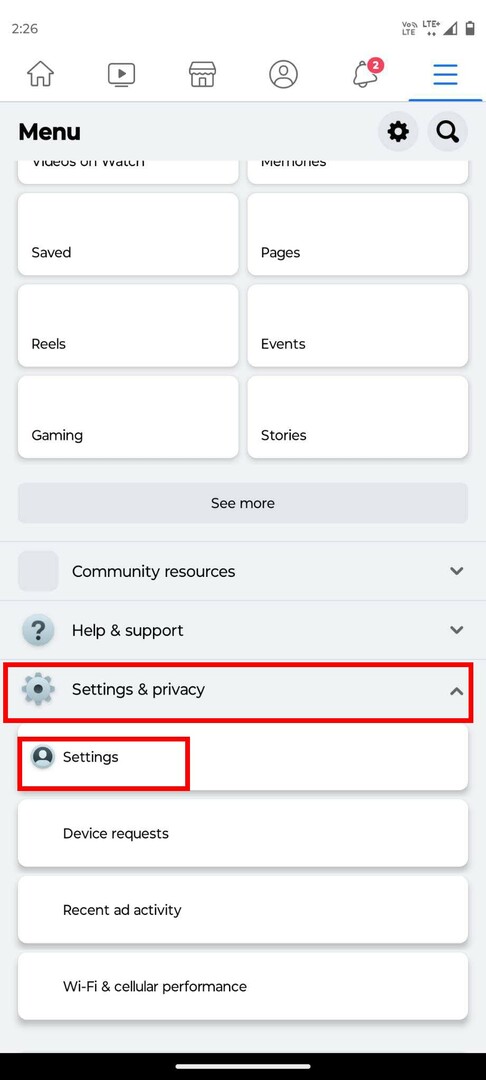
- يختار إعدادات.
- تحت التفضيلات ، سترى ملف الوضع المظلم خيار.
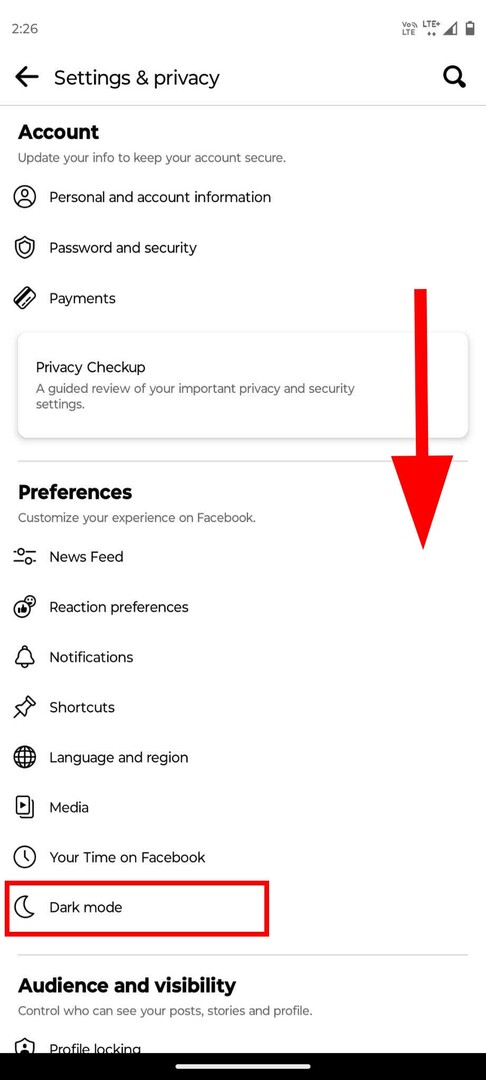
- اضغط عليها لتجد ثلاثة خيارات. يجب أن يكون الافتراضي عن.

- يختار على للحصول على الوضع المظلم على Facebook.
- يمكنك أيضًا اختيار ملف استخدم إعدادات النظام خيار. ستسمح للوضع المظلم على Facebook بالتزامن مع إعدادات مظهر النظام.
قد يعجبك ايضا: كيفية تحديث تطبيقات Android يدويًا وتلقائيًا
كيفية تمكين Facebook Dark Mode على Facebook Lite
Facebook Lite هو إصدار من تطبيق Facebook Android. يستخدم الأشخاص الذين لديهم سعة تخزين داخلية محدودة أو اتصال إنترنت بطيء هذا التطبيق لتشغيل Facebook بالسرعة المثلى.
إذا كنت تستخدم Facebook Lite ، فيمكنك أيضًا استخدامه في الوضع المظلم. فقط قم بتنفيذ هذه الخطوات:
- افتح تطبيق Facebook Lite على Android.
- اضغط على قائمة همبرغر (ثلاثة أسطر) أعلى الجانب الأيمن من الشاشة.
- قم بالتمرير وحدد ملف الإعدادات والخصوصية قائمة طعام.
- سترى الوضع المظلم الخيار معطل بشكل افتراضي.

- لتشغيله على الفور ، اضغط على زر شريط التمرير على اليمين.
- الآن ، إذا كنت تريد مزامنة إعدادات الوضع المظلم لـ Facebook مع إعدادات النظام ، فانقر فوق الوضع المظلم بدلا من زر شريط التمرير.
- يختار تلقائي لتشغيل وإيقاف الوضع المظلم بناءً على إعدادات هاتفك.
- هذا يعني أنه إذا تمت جدولة هاتفك ليصبح مظلمًا في الساعة 10 مساءً ، فسيصبح تطبيق Facebook الخاص بك أيضًا مظلمًا في نفس الوقت.
أنا شخصياً أحب هذه الطريقة كثيراً لأنها مفيدة للعيون. قد يكون النظر إلى شاشة داكنة مع خطوط وصور متوهجة أمرًا شاقًا لعينيك.
وبالتالي ، يمكنك جدولة تنشيط الوضع المظلم على تطبيق Facebook Lite. سيتحول التطبيق إلى واجهة مستخدم مظلمة وخفيفة بعد فاصل زمني معين بنفسه.
كيفية تمكين Facebook Dark Mode على iPhone / iPad
هل أنت من مستخدمي Facebook ولديك جهاز iPhone أو iPad؟ إذا كانت الإجابة بنعم ، يمكنك استخدام هذه الخطوات للحصول على الوضع المظلم على تطبيق Facebook iOS الخاص بك.
- افتح تطبيق Facebook.
- اختر ال قائمة همبرغر زر في الركن الأيمن السفلي.
- انقر على الإعدادات والخصوصية لتوسيع الخيارات.
- يختار الوضع الداكن.
- يختار على لتنشيط الوضع المظلم.
- يمكنك أيضًا تحديد ملف نظام خيار لجعل Facebook يكرر تكوين الجهاز.
كيفية تمكين الوضع الداكن على Facebook من متصفح الجوال
حسنًا ، يستخدم بعض المستخدمين متصفحات الويب من هواتفهم المحمولة للوصول إلى Facebook. إذا كنت أحدهم ، فاستخدم هذه الطريقة للوضع المظلم.
- افتح Facebook على متصفح هاتفك المحمول.
- اضغط على قائمة همبرغر بجانب أيقونة العدسة المكبرة.
- قم بالتمرير لأسفل للنقر على زر شريط التمرير بجانب ملف الوضع المظلم خيار.
- سيتحول Facebook الخاص بك على الفور إلى الوضع المظلم.
اقرأ أيضًا: قم بتمكين الوضع الداكن في Gmail بهذه الخطوات البسيطة
خاتمة
كمستخدم على Facebook ، يمكن لأي شخص أن يرغب في تمكين الوضع المظلم لتطبيق الوسائط الاجتماعية هذا.
نظرًا لأن الأشخاص يستخدمون وسائل التواصل الاجتماعي لفترة طويلة من الوقت ، فإن استخدام Facebook في الوضع المظلم سيساعدهم في الواقع على تقليل إجهاد العين.
علاوة على ذلك ، فإن الوضع المظلم أيضًا لا ينبعث منه ضوء أزرق. لذلك ، إذا كنت تميل إلى التحقق من Facebook قبل النوم ، فلن يزعجك ذلك في عادات نومك كما يفعل وضع الإضاءة.
سواء كنت تستخدم الويب Android أو iPhone أو Facebook ، يمكنك فقط اتباع الخطوات المذكورة حول كيفية تمكين الوضع المظلم على Facebook.
إذا كنت تواجه مشكلة في تنفيذ هذه الخطوات ، فشارك المشكلة في التعليقات. وقم بمشاركة هذه المدونة على وسائل التواصل الاجتماعي.
يمكنك أيضا التحقق كيفية تمكين الوضع المظلم على WhatsApp.